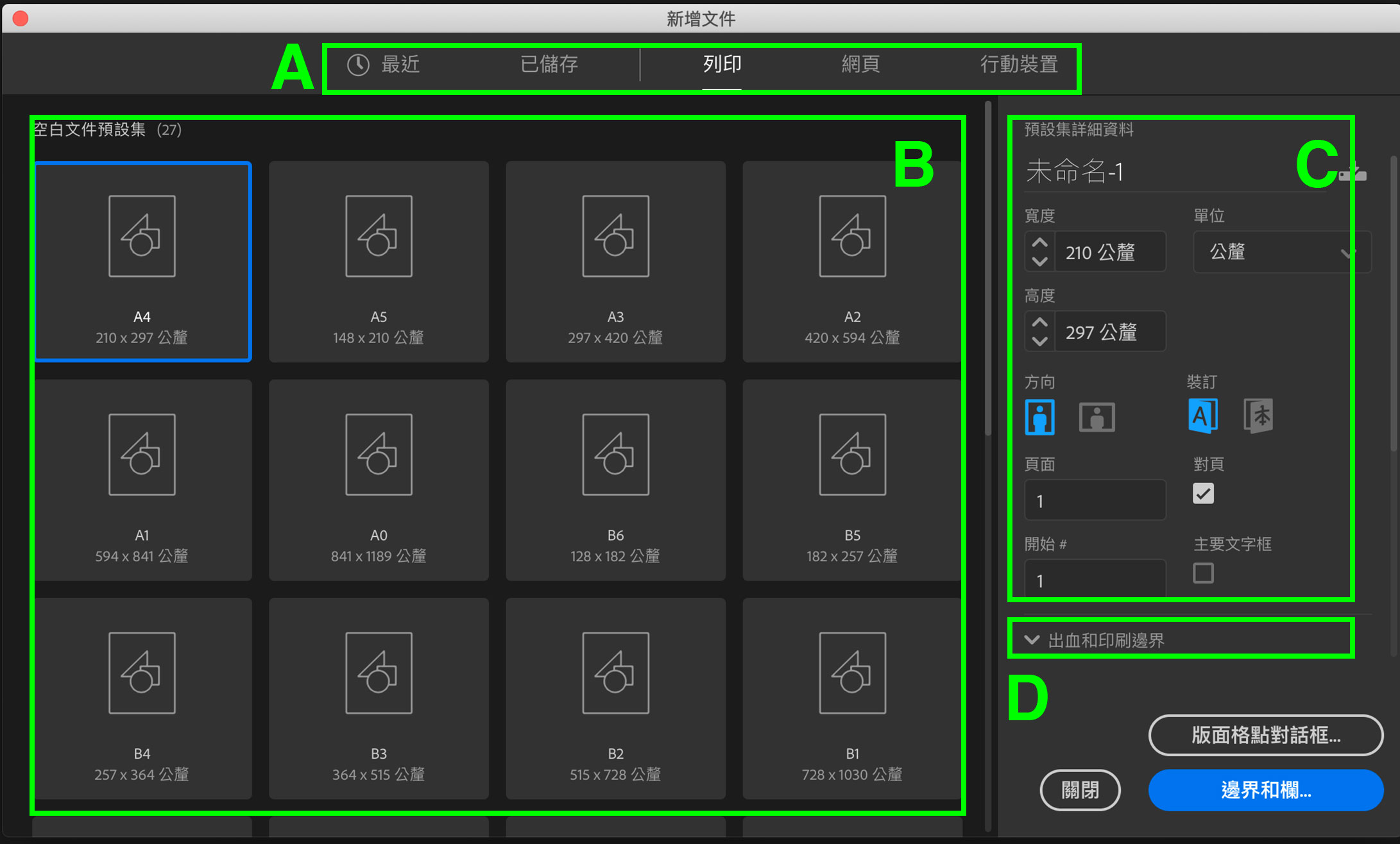
首先開啟ID,點選『新建』,會看到如下畫面。以下分成幾個區域說明。
A.常用的媒體種類大分類。一般印刷品選擇「列印」即可。
B.可以在這裡選擇ID已經預設好的制式尺寸,包括常見的A4、A5、B4、B5等等。
C.檔案的詳細設定區,包含
尺寸:如果制式資料沒有你要的尺寸,可以在此修改。
方向:決定直式橫式(會自動修改尺寸)
裝訂:決定書籍是左翻還是右翻。
頁數:可以在這裡就選擇書的頁數,但不設定也沒關係,開始編輯以後可以再增加。
對頁:勾選的話就可用跨頁(對頁)方式編輯檔案。
開始:決定起始頁碼。這也是事後可以修改的。
主板文字框:勾選的話檔案主板就會自動建立文字框在頁面上。
D.點選這裡進一步設定出血和印刷邊界。畫面參考如下。
E.出血和印刷邊界設定。
出血:出血就是印刷時供裁切的預留範圍,此處分有上下和內外(左右),一般都是設定3mm。
印刷邊界:出血之外更往外的印刷邊界。製作一般印刷品可以不用設定。
F.點選『欄和邊界』出現畫面如下
邊界:分有上下和內外(左右),藉由設定四邊距離定出版面上主要的內容範圍。常見設置15~20mm之間。即下圖上下粉紅色細線與左右藍紫色細線劃定的區域。這個線框是編輯時的參考線性質,轉為印刷檔時不會出現。
欄數:以文字為主的印刷品可以設定此處讓版面自動建立多欄文字框與參考線。
以上步驟完成,即會開啟一個新的InDesign檔案。



